تحاول أبل في كل مرة ادخال تحسينات كبيرة على كاميرات الآي-فون وبالرغم من أنها لا تحتوي على وحدات بكسل أكثر إلا أنها واحدة من أفضل الكاميرات في السوق، وتقوم أبل بعمل ممتاز يجمع بين كل من البرامج والأجهزة لجعل الصور التي يلتقطها الآي-فون واضحة بقدر الإمكان، وأفضل جزء هو أن الكاميرات تحتوي أيضًا على العديد من الميزات والإعدادات التي يمكنك تغييرها لتسهيل استخدامها والتقاط صور أفضل أيضاً، سواء كنت محترفًا أو هاوٍ في التقاط الصور، تابع المقال لاكتشاف 9 حيل للكاميرا لتحسين الصور ومقاطع الفيديو على الآي-فون.

تغيير دقة الفيديو بسرعة
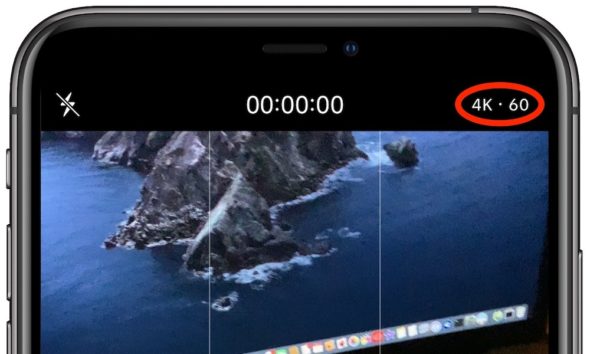
إذا كنت تريد الحصول على أفضل دقة ممكنة في مقاطع الفيديو الخاصة بك، فيمكنك تغييرها مباشرة من تطبيق الكاميرا، كل ما عليك فعله هو التبديل إلى الفيديو في تطبيق الكاميرا ثم النقر فوق الجانب الأيمن أو الأيسر العلوي من شاشتك. يمكنك النقر فوق HD لتغيير الدقة إلى 4k ثم التبديل بين 25 و 30 و 60 إطارًا في الثانية للحصول على تسجيل أكثر سلاسة.
قم بتمكين المربعات لالتقاط صور أفضل
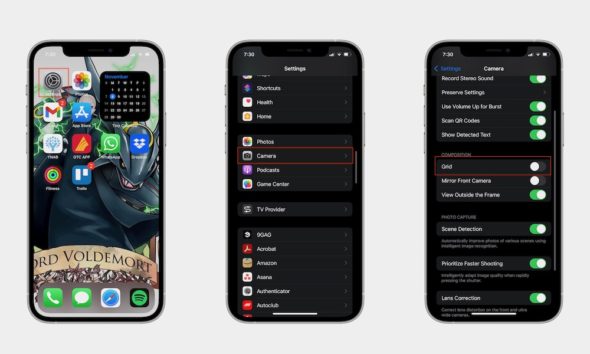
يأتي الآي-فون مزودًا بخطوط شبكية يمكنك استخدامها على الكاميرا لمساعدتك على ترتيب صورك بشكل مثالي، هذا مفيد أيضًا للمصورين الأكثر خبرة الذين يستخدمون قاعدة الأثلاث، والتي توضح أنه يجب وضع الموضوعات الرئيسية في الصورة عند تقاطعات خطوط الشبكة. ولتشغيلها اتبع الآتي:
◉ انتقل إلى الإعدادات.
◉ قم بالتمرير لأسفل وانقر على الكاميرا.
◉ قم بتفعيل “مربعات“أو Grid.
سجل مقطع فيديو أثناء التقاط الصور
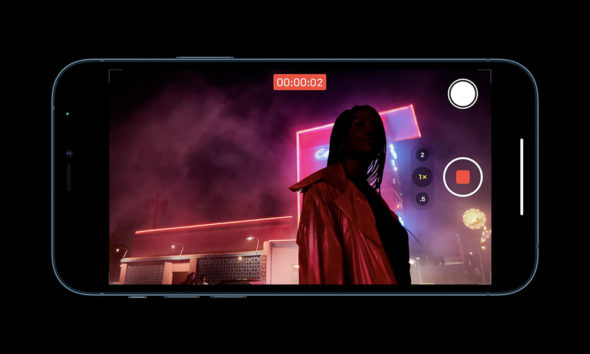
إذا كنت تريد التقاط حركات الهدف أثناء التقاط الصور، فيمكنك البدء بسرعة في تسجيل مقطع فيديو من وضع الصورة، حتى لا يفوتك أي شيء، كل ما عليك فعله هو الضغط لفترة طويلة على زر الغالق في وضع الكاميرا، وسيبدأ الآي-فون في التسجيل، ويمكنك التسجيل فيديو طالما استمريت في الضغط بإصبعك على زر الغالق.
استخدم وضع التتابع لالتقاط صور متعددة
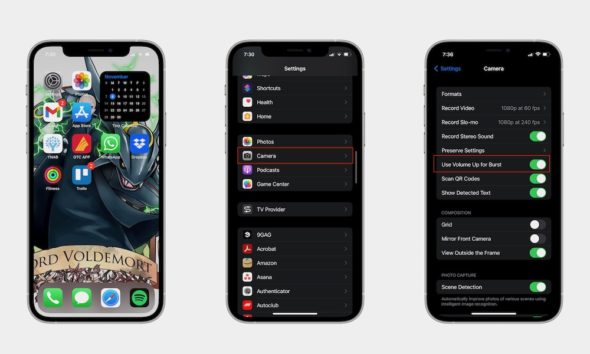
ميزة Burst أو التتابع هي ميزة رائعة من تطبيق الكاميرا تتيح لك بشكل أساسي التقاط مجموعة من الصور دفعة واحدة عن طريق الضغط لفترة طويلة على الغالق ثم التمرير إلى اليسار أثناء تشغيل وضع الكاميرا. ومع ذلك، إذا لم تفعل ذلك بالشكل الصحيح، فسينتهي بك الأمر إلى تسجيل مقطع فيديو بدلاً من ذلك. لهذا السبب يمكنك أيضًا استخدام مفتاح رفع مستوى الصوت لاستخدام هذا الوضع. لكن أولاً، تحتاج إلى تمكينه كالتالي:
◉ اذهب للاعدادات.
◉ قم بالتمرير لأسفل وحدد الكاميرا.
◉ تبديل استخدام رفع مستوى الصوت للتصوير المتتابع.
الآن كل ما عليك فعله هو فتح تطبيق الكاميرا والضغط لفترة طويلة على زر رفع الصوت، ثم ستبدأ في التقاط الصور في وضع التتابع.
استخدم ساعة أبل لالتقاط الصور

إذا كنت تريد التقاط صورة سيلفي مثالية، فكل ما عليك فعله هو وضع الآي-فون في أي مكان تريد واستخدام ساعة أبل للتحكم في اللقطات. ما عليك سوى اتباع الخطوات التالية:
◉ على ساعة أبل، اضغط على التاج الرقمي Digital Crown.
◉ انتقل إلى تطبيق الكاميرا.
◉ اضغط على الزر الموجود أسفل ساعة أبل لالتقاط صورة.
يمكنك أيضًا القيام بأشياء مثل التكبير والتصغير والتبديل إلى الكاميرا الأمامية وتشغيل الفلاش والعديد من الأشياء الأخرى. كل ما عليك فعله هو النقر على زر الخيارات بجوار الزاوية اليمنى السفلية من ساعة أبل.
الوضع السينمائي الرئيسي على آي-فون 13
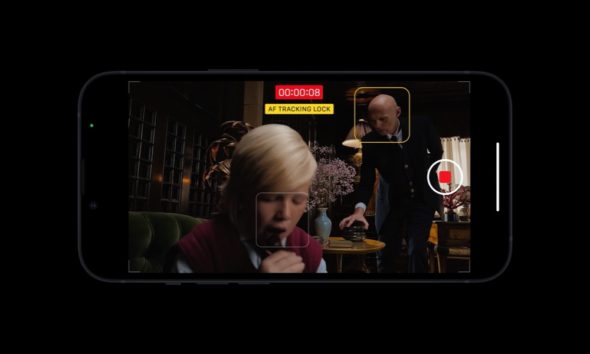
إذا كان لديك آي-فون 13، فيمكنك الوصول إلى مجموعة جديدة من ميزات الكاميرا، بما في ذلك الوضع السينمائي، حيث يمكنك استخدام التركيز الديناميكي والتركيز على الهدف النشط. وكل ما عليك فعله هو فتح تطبيق الكاميرا والتمرير إلى الوضع السينمائي لتمكين هذه الميزة. يمكنك تغيير الإعدادات في الوضع الأفقي والضغط على السهم الموجود على اليسار لرؤية جميع الخيارات المتاحة. هناك العديد من الأشياء التي يمكنك القيام بها باستخدام الوضع السينمائي حتى تحصل على الإعدادات التي تريدها. لتفاصيل أكثر البع هذا المقال –رابط.
استخدام Photographic Styles “آي-فون 13”
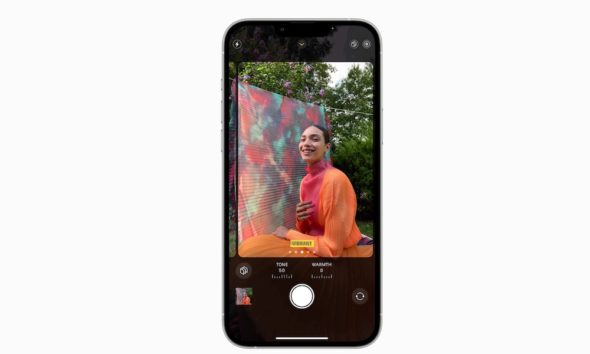
تأتي تشكيلة آي-فون 13 أيضًا مع ميزة تسمى Photographic Styles. تشبه هذه الميزة في جوهرها إلى حد كبير استخدام المرشحات على صورك. ومع ذلك، ستحتاج إلى تغيير النمط الذي تريد استخدامه قبل التقاط الصورة، وبعد التقاط الصورة، لا يمكنك التغيير إلى نمط مختلف.
هناك خمسة أنماط مختلفة يمكنك استخدامها، بما في ذلك Vibrant و Rich Contrast و Warm و Cool و Standard، إذا كنت تريد البدء في استخدامها، فاتبع الخطوات التالية:
◉ افتح تطبيق الكاميرا.
◉ اضغط على أيقونة ثلاثية المربعات في الزاوية اليمنى العليا من شاشتك لتمكين أنماط التصوير.
◉ يمكنك تمرير إصبعك فوق زر الغالق للتبديل بين الأنماط المختلفة المتاحة.
◉ بشكل افتراضي، سيسألك الآي-فون عن النمط الذي تريد استخدامه عند فتح تطبيق الكاميرا لأول مرة. وإذا لم تفعل ذلك في تلك اللحظة، فستحتاج إلى الانتقال إلى إعدادات أنماط التصوير بالكاميرا.
امنح الأولوية للتصوير الأسرع على الآي-فون

كما يوحي الاسم، تساعدك هذه الميزة في تحديد أولويات التصوير الأسرع لالتقاط المزيد من الصور ولتمكينها، اتبع الخطوات التالية:
◉ اذهب للاعدادات.
◉ قم بالتمرير لأسفل وحدد الكاميرا.
◉ قم بالتمرير لأسفل وقم بتشغيل التصوير الأسرع.
سيؤدي هذا إلى تغيير كيفية معالجة الآي-فون للصور، بحيث يمكنك دائمًا العودة إلى الوضع الطبيعي إذا شعرت أن هذا التغيير قد أثر على صورك.
استخدم اكتشاف المشهد Scene Detection
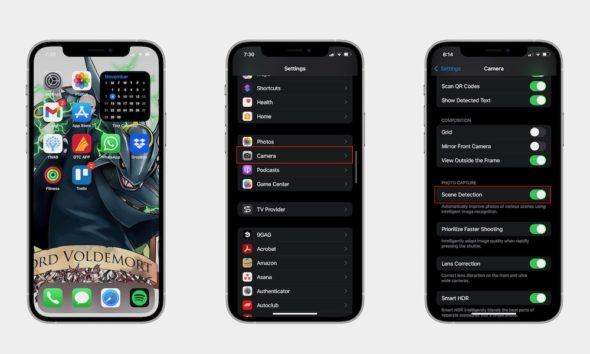
تعم لالميزة على آي-فون 12 والأحدث، حيث يساعد اكتشاف المشهد الآي-فون في التعرف على الكائن الموجود في صورتك وتعمل على تحسينه تلقائيًا وابراز أفضل الصفات فيه باستخدام التعرف على الصور. يعد هذا أمرًا رائعًا للصور غير الرسمية، ولكنه قد يزيل جوهر الصورة التي تريدها، لذا تأكد من استخدامها في الأوقات التي تعتقد أنها ستعمل بشكل أفضل.
◉ افتح الإعدادات.
◉ اذهب إلى الكاميرا.
◉ قم بالتمرير لأسفل وحدد اكتشاف المشهد.
المصدر:


الحيلة الوحيدة اللتي أعجبتني في المقال هي اللتي استعملت لدفعنا لإقتناء ايفون 13 🤣🤣🤣🤣🤣
احسنت حتي يكون عملي اكثر
شكرًا على المجهود، ولكني أضم صوتي للأخوة من قبلي وذلك باستحسان عمل هذه الشروحات على اليوتيوب وذلك لتساعد ال انتشار ونمو الموقع وهو حقا يستحق
شكرآ علي المجهود الطيب
بارك الله فيكم